In een ander artikel hadden we het al over hoe je een login voor de Staff App kunt aanmaken vanuit ButtonsforCleaners. Hier tonen we hoe je de App nu effectief gaat gebruiken.
Tip:
De schermen die je uitvoerder te zien krijgt, kunnen licht verschillen van de onderstaande voorbeelden, afhankelijk van het type toestel (smartphone/tablet), het type besturingssysteem (iOS/Android) en de versie van het besturingssysteem.
De schermen die je uitvoerder te zien krijgt, kunnen licht verschillen van de onderstaande voorbeelden, afhankelijk van het type toestel (smartphone/tablet), het type besturingssysteem (iOS/Android) en de versie van het besturingssysteem.
De Staff App openen en inloggen
Nadat je de Staff App hebt geïnstalleerd via de Play Store (voor Android) of de App Store (voor iOS), vind je op het startscherm van het toestel normaal het icoontje terug om de Staff App op te starten. Klik erop om van start te gaan.
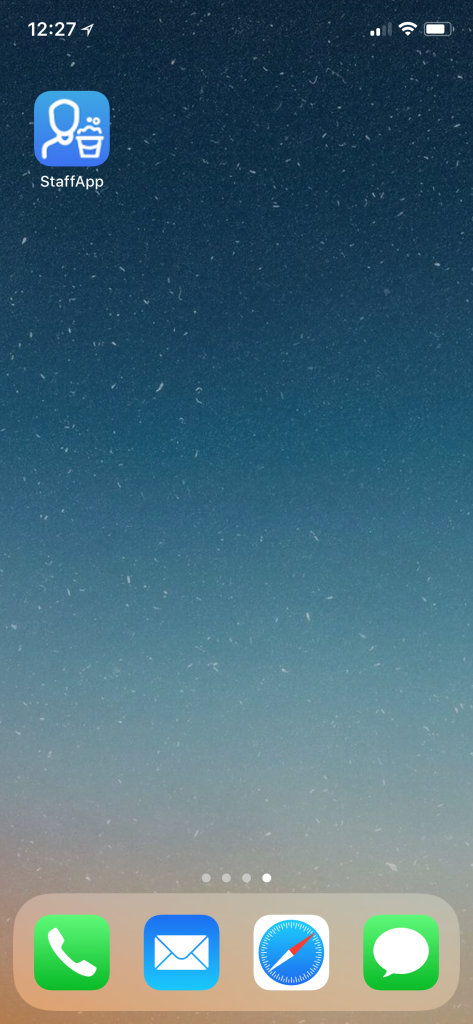
Je komt vervolgens in het aanmeldscherm terecht, waar je drie zaken moet ingeven:
- De gebruikersnaam die je hebt aangemaakt voor het middel
- Het wachtwoord dat je hebt gekozen voor het middel
- De naam van je omgeving (vul bijvoorbeeld mijnbedrijf in, als je normaal inlogt op mijnbedrijf.buttonsforcleaners.com)

Lukt het niet om aan te melden? Probeer dan even om de gebruikersnaam en het wachtwoord opnieuw in te stellen. Zorg er ook voor dat het toestel zeker verbonden is met het internet.
